
In acest articol voi arăta un program gratuit, simplu, cu care puteți rezolva aproape toate problemele tipice cu conectarea la rețea în aproape un singur clic. Este potrivit în cazurile în care internetul oprit după îndepărtarea antivirus, nu puteți merge la rețelele sociale de colegii de clasă și în contact, atunci când deschiderea unui site în browser-ul, vedeți un mesaj pe care nu a reușit să se conecteze la serverul DNS și în multe alte cazuri.
NETADAPTER OPPORTS programul Repair
Cererea de reparare Netadapter nu necesită instalare și, în plus, pentru funcțiile de bază, care nu sunt asociate cu modificarea setărilor de sistem, nu are nevoie de acces de administrator. Pentru a avea acces deplin toate funcțiile, executați programul în numele administratorului.
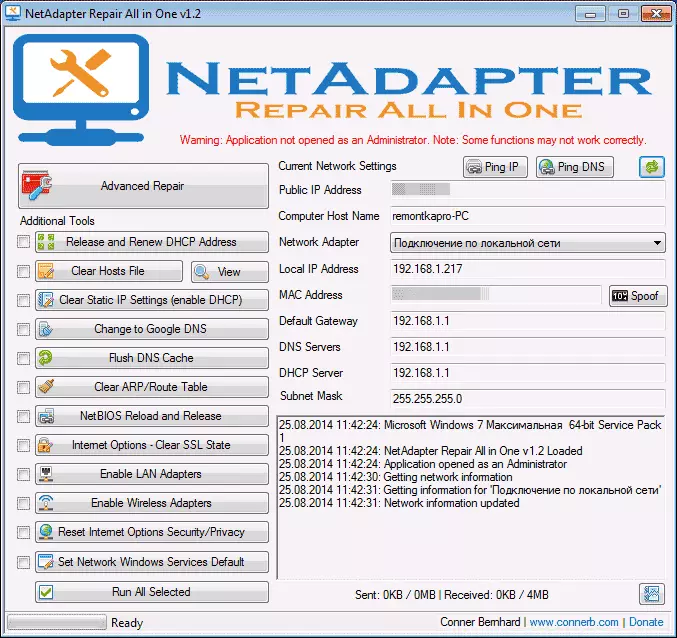
Rețele de informare și diagnosticare
Pentru a începe cu, ce informații pot fi vizualizate în program (afișat pe partea dreapta):
- Adresa IP publică - adresa IP externă a conexiunii curente
- Computer gazdă Nume - nume de computer on-line
- Adaptor de rețea - Adaptor de rețea pentru care sunt afișate proprietăți.
- Adresa IP locală - Adresa IP-uri interne
- MAC Address - adresa MAC a adaptorului de curent, de asemenea, la dreapta acestui câmp este butonul dacă aveți nevoie pentru a schimba adresa MAC
- Default Gateway, servere DNS, DHCP Server și Mască subrețea - principala Gateway, servere DNS, DHCP Server și Mască subrețea, respectiv.

De asemenea, la partea de sus de mai sus informațiile specificate sunt prezente două butoane - Ping Ping IP și DNS. Prin apăsarea primul rând, conexiunea la Internet va fi verificată prin trimiterea de ping la site-ul Google prin adresa IP, în al doilea - conexiunea cu Google Public DNS este testat. Informațiile rezultate pot fi văzute în partea de jos a ferestrei.
corecţie de rețea
Pentru a corecta anumite probleme cu rețeaua, pe partea stângă a programului, verificați elementele necesare și faceți clic pe butonul „Run toate selectate“. De asemenea, după efectuarea unora dintre sarcinile, este recomandabil să reporniți computerul. Utilizarea de instrumente pentru corectarea erorilor, după cum se poate vedea, se pare că la „sistemul de recuperare“ în utilitarul anti-virus avz elemente.
Următoarele acțiuni sunt disponibile în Netadapter de reparare:
- Eliberați și Renew DHCP Address - eliberare și să actualizeze adresa DHCP (re-conectarea la serverul DHCP).
- Clear hosts - Clear hosts. Făcând clic pe butonul „View“, puteți vizualiza acest fișier.
- Șterge Setări IP statice - Curățarea IP-ului static Pentru a vă conecta, setați parametrul "Get IP Add toway".
- Schimbarea la Google DNS - Configurarea adreselor publice Google Public 8.8.8.8 și 8.8.4 pentru conexiunea curentă.
- Flush cache DNS - Curățarea cache-ului DNS.
- Tabelul clar ARP / traseu este curățarea tabelului de rutare de pe computer.
- Reîncărcarea și eliberarea NetBIOS - Reboot NetBIOS.
- Șterge SSL Stare SSL SSL.
- Activați adaptoarele LAN - Activarea tuturor cardurilor de rețea (adaptoare).
- Activați adaptoarele wireless - Activați toate adaptoarele Wi-Fi de pe computer.
- Resetați opțiunile de internet Securitate / Confidențialitate - Resetați parametrii de siguranță a browserului.
- Stabilirea implicită a serviciilor Windows - Activați setările implicite pentru serviciile de rețea Windows.

În plus față de aceste acțiuni, prin apăsarea butonului "Reparații avansate" din partea de sus a listei, Winsock și TCP / IP sunt fixe, resetați parametrii proxy și VPN, fixând firewall-ul Windows (nu știu exact ce anume, dar eu Gândiți-vă la resetarea la implicit de setări).
Deci, în general, toate. Pot spune că pentru cei care înțeleg de ce are nevoie de ea, instrumentul este simplu și convenabil. În ciuda faptului că toate aceste acțiuni se pot face manual, găsirea lor într-o singură interfață ar trebui să reducă timpul necesar pentru problemele de căutare și corectare a rețelei.
Descărcați Repararea NETATAPTER ALL IN ONE Puteți de la http://sourceforge.net/projects/NETATAPTER/
